iPhoneのスピーチ機能
みなさん、こんにちは!
B-CHANです。
iPhoneでは画面の一番上から1本指を引き下げると通知センターが現れます。
これはおなじみですね。
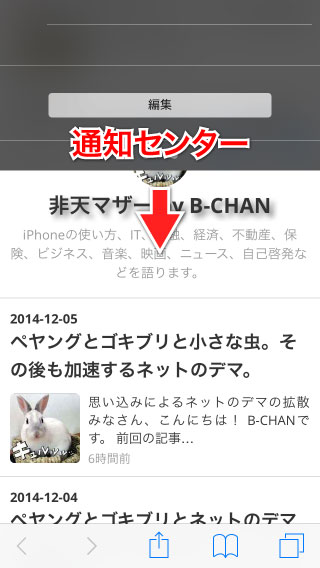
では、2本指を引き下げるとどうなるか知ってますか?
答えはこれです。
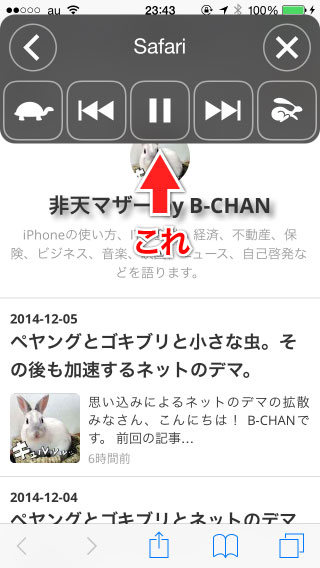
これは、アプリに表示されている文字を音声で読み上げてくれる、スピーチ機能です。
設定方法
初期状態のiPhoneではスピーチ機能はオフになっています。
オンにしてみましょう。
「設定」アプリを起動し、「一般」→「アクセシビリティ」→「スピーチ」と進みます。
そして、「画面の読み上げ」をオンにするだけ。
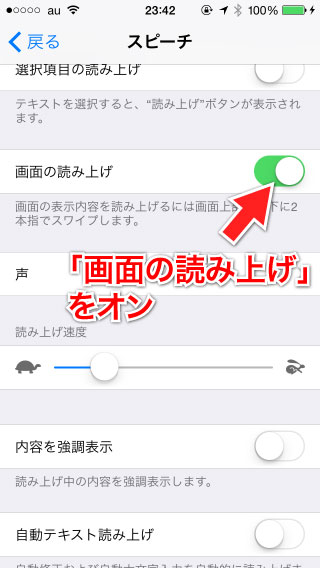
これで「メモ」や「Safari」などのアプリを起動して画面の一番上から2本指を引き下げれば、読み上げが始まります。
再生パネルの機能はこんな感じ。

ちなみに、さっきの設定画面には「声」という項目があります。それをタップしてみましょう。
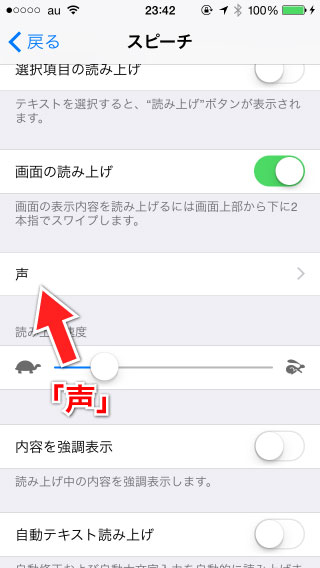
スピーチ機能で使える言語の一覧が表示されます。ここで「日本語」をタップしてみましょう。
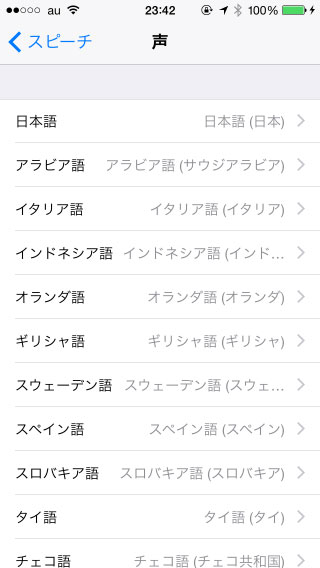
日本語には2種類の音質が用意されています。「高品質」を選ぶとダウンロードが始まり、インストール後にはスピーチ機能の日本語は、よりクリアな音声になります。
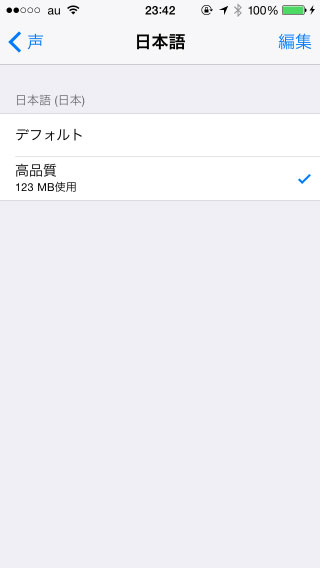
畳んだ状態のボタンは長押ししたまま移動(ドラッグ)できます。

なお、iBooksやKindle、Kinoppyなどの電子書籍系アプリでは読み上げ機能は使えない(うまくいかない)ようです。残念!
関連記事
手書きもせずキーボード入力も使わずに一番ラクに簡単にiPhoneでメモを取る方法 - 非天マザー by B-CHAN
iPhoneのメモアプリ内の文字を検索する方法 - 非天マザー by B-CHAN
iPhoneで手書きで文字を入力する方法 - 非天マザー by B-CHAN
iPhoneで1画面目をアイコン無しにできるようになりました - 非天マザー by B-CHAN
iPhoneの画面の動きを簡単に動画で保存できるようになった! - 非天マザー by B-CHAN